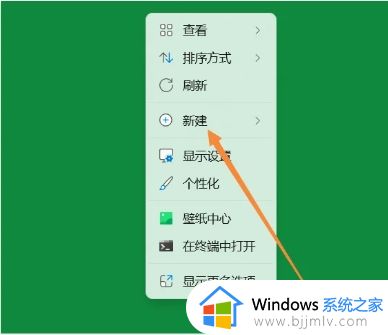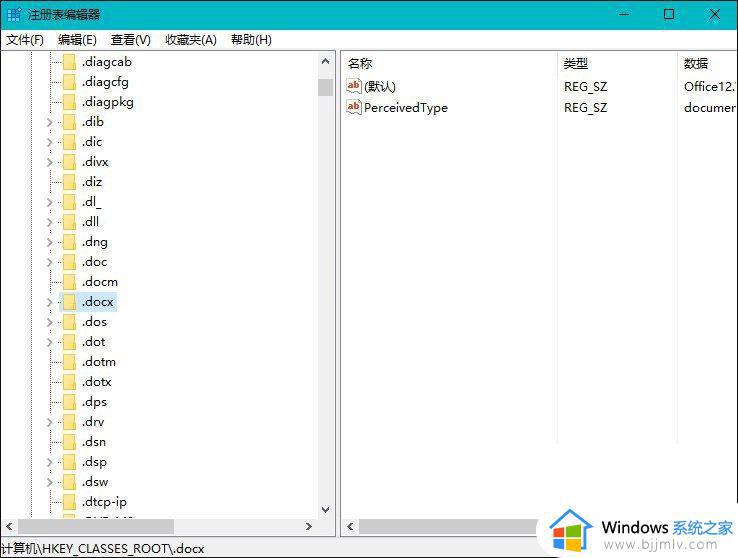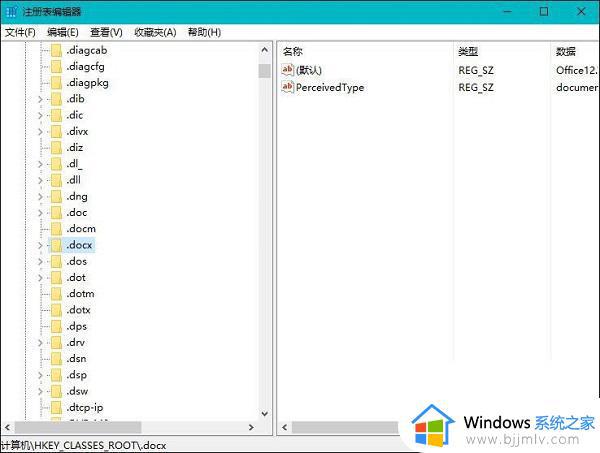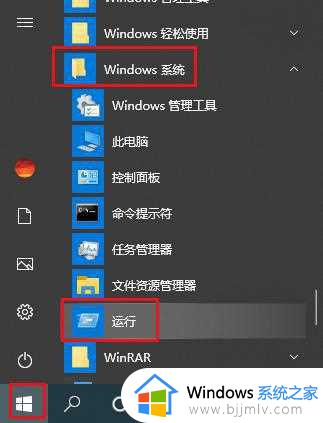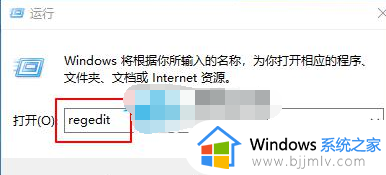win10怎么下载word win10如何下载word
更新时间:2024-03-06 10:19:14作者:qiaoyun
word是很多人平时办公的时候经常会用到的一个工具,一般电脑中会自带有word软件,但是有win10系统用户却发现并没有word工具,那么我们可以手动自己下载,那么win10怎么下载word文档呢?针对此问题,本文这就给大家介绍一下win10下载word的详细方法。
方法如下:
1、在电脑上打开Microsoft Edge浏览器,进入百度文库。
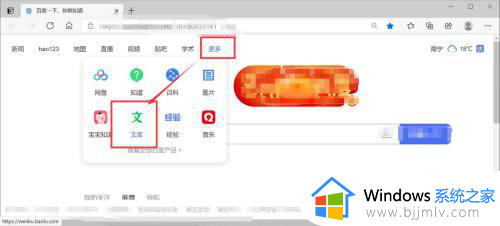
2、在文库搜索栏里面,输入文档名字,搜索想要的文档。
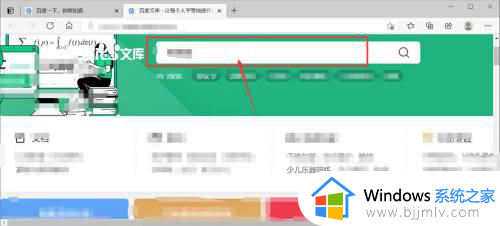
3、找到搜索出来的Word文档,点击进入。
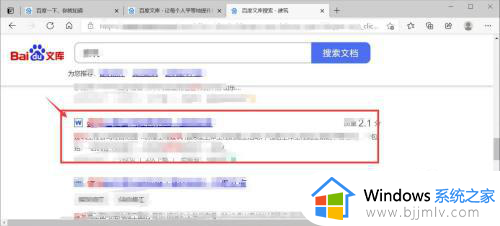
4、在浏览器的底部点击【立即下载】,然后弹出一个窗口,点击【免费下载】即可。
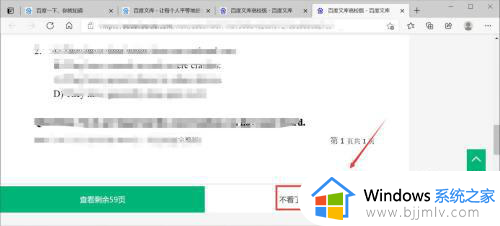
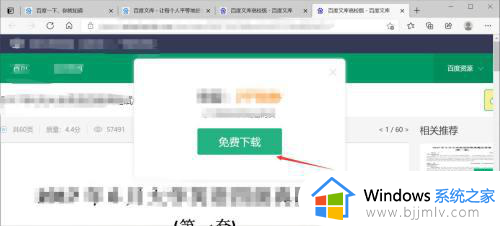
5、文档下载完成之后,点击左下角的【详情】,然后选择【在文件夹中显示】,即可在电脑上找到刚刚下载的Word文档。
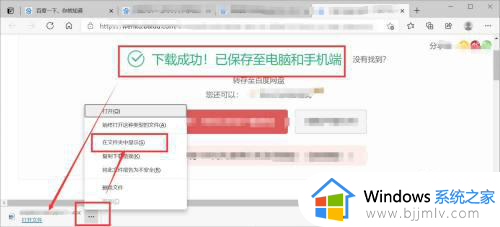
以上给大家介绍的就是win10如何下载word文档的详细方法,大家有需要的话可以学习上述方法步骤来进行操作,希望帮助到大家。